Verknüpfungen zu Aufgaben, die Benutzer regelmäßig ausführen, sind verfügbar, wenn Sie auf das Security Agent-Symbol in der Windows Task-Leiste rechts klicken.
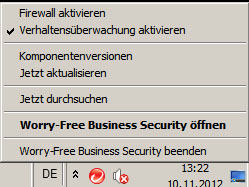
|
Task |
Details |
|---|---|
|
Firewall aktivieren |
Nur verfügbar, wenn der WFBS-Administrator Ihnen die Rechte zur Konfiguration der Firewall eingeräumt hat Weitere Informationen finden Sie unter Die Firewall konfigurieren. |
|
Verhaltensüberwachung aktivieren |
Nur verfügbar, wenn der WFBS Administrator Ihnen die Rechte zur Konfiguration der Verhaltensüberwachung eingeräumt hat Weitere Informationen finden Sie unter Einstellungen der Verhaltensüberwachung konfigurieren. |
|
Komponentenversionen |
Die folgenden Informationen anzeigen:
|
|
Jetzt aktualisieren |
Führen Sie ein manuelles Update aus, wenn die Komponenten veraltet sind. Weitere Informationen finden Sie unter Manuelles Update ausführen. |
|
Jetzt durchsuchen |
Führen Sie eine manuelle Suche durch, um nach Sicherheitsrisiken zu suchen. Weitere Informationen finden Sie unter Manuelle Suche ausführen. |
|
Worry-Free Business Security öffnen |
Öffnen Sie die Security Agent-Hauptkonsole. |
|
Worry-Free Business Security beenden |
Nur verfügbar, wenn der WFBS-Administrator Ihnen die Rechte zum Beenden des Security Agent eingeräumt hat. Geben Sie, falls erforderlich, das Administratorkennwort ein, und klicken Sie auf OK. Warnung:
Wenn Sie Security Agent beenden, werden alle Sicherheitsfunktionen deaktiviert und der Client ist nicht mehr geschützt. |

